1.安装 # yum install sysstat
2.使用 #sar -d -p 1 2
3.说明
其中, “-d”参数代表查看磁盘性能,“-p”参数代表将 dev 设备按照 sda,sdb……名称显示,“1”代表每隔1s采取一次数值,“2”代表总共采取2次数值。
await:平均每次设备 I/O 操作的等待时间(以毫秒为单位)。
svctm:平均每次设备 I/O 操作的服务时间(以毫秒为单位)。
%util:一秒中有百分之几的时间用于 I/O 操作。
正常情况下 svctm 应该是小于 await 值的,而 svctm 的大小和磁盘性能有关,CPU 、内存的负荷也会对 svctm 值造成影响,过多的请求也会间接的导致 svctm 值的增加。
await 值的大小一般取决与 svctm 的值和 I/O 队列长度以 及I/O 请求模式,如果 svctm 的值与 await 很接近,表示几乎没有 I/O 等待,磁盘性能很好,如果 await 的值远高于 svctm 的值,则表示 I/O 队列等待太长,系统上运行的应用程序将变慢,此时可以通过更换更快的硬盘来解决问题。
%util 项的值也是衡量磁盘 I/O 的一个重要指标,如果 %util 接近 100% ,表示磁盘产生的 I/O 请求太多,I/O 系统已经满负荷的在工作,该磁盘可能存在瓶颈。长期下去,势必影响系统的性能,可以通过优化程序或者通过更换更高、更快的磁盘来解决此问题。
默认情况下,sar从最近的0点0分开始显示数据;如果想继续查看一天前的报告;可以查看保存在/var/log/sa/下的sar日志:
rrqm/s: 每秒进行 merge 的读操作数目。即 delta(rmerge)/s
wrqm/s: 每秒进行 merge 的写操作数目。即 delta(wmerge)/s
r/s: 每秒完成的读 I/O 设备次数。即 delta(rio)/s
w/s: 每秒完成的写 I/O 设备次数。即 delta(wio)/s
rsec/s: 每秒读扇区数。即 delta(rsect)/s
wsec/s: 每秒写扇区数。即 delta(wsect)/s
rkB/s: 每秒读K字节数。是 rsect/s 的一半,因为每扇区大小为512字节。(需要计算)
wkB/s: 每秒写K字节数。是 wsect/s 的一半。(需要计算)
avgrq-sz: 平均每次设备I/O操作的数据大小 (扇区)。delta(rsect+wsect)/delta(rio+wio)
avgqu-sz: 平均I/O队列长度。即 delta(aveq)/s/1000 (因为aveq的单位为毫秒)。
await: 平均每次设备I/O操作的等待时间 (毫秒)。即 delta(ruse+wuse)/delta(rio+wio)
svctm: 平均每次设备I/O操作的服务时间 (毫秒)。即 delta(use)/delta(rio+wio)
%util: 一秒中有百分之多少的时间用于 I/O 操作,或者说一秒中有多少时间 I/O 队列是非空的。即 delta(use)/s/1000 (因为use的单位为毫秒)
如果 %util 接近 100%,说明产生的I/O请求太多,I/O系统已经满负荷,该磁盘
可能存在瓶颈。
idle小于70% IO压力就较大了,一般读取速度有较多的wait.
同时可以结合vmstat 查看查看b参数(等待资源的进程数)和wa参数(IO等待所占用的CPU时间的百分比,高过30%时IO压力高)
5 、iostat主要用于监控系统设备的 IO 负载情况 该命令的结果与上面 sar -d -p 1 2 命令类似,实际使用中主要还是看 await svctm %util 参数
#iostat -dxk 1 2
6、vmstat 命令
#vmstat 2
输出结果中,bi bo 可以表示磁盘当前性能:
bi 块设备每秒接收的块数量,这里的块设备是指系统上所有的磁盘和其他块设备,默认块大小是 1024 byte 。
bo 块设备每秒发送的块数量,例如我们读取文件,bo 就要大于0。bi 和 bo 一般都要接近 0,不然就是 IO 过于频繁,需要调整。
测试磁盘
wget http://brick.kernel.dk/snaps/fio-2.2.5.tar.gz
tar xvf fio-2.2.5.tar.gz
cd fio-2.2.5
./configure
make && make install
查看磁盘分区
df -lh
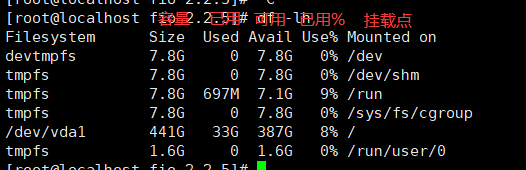
7、dd 测试磁盘读取速度
#dd if=test.file of=/dev/null iflag=direct

可以看到该分区磁盘的写速度为6.7 MB/s
8 、dd 测试磁盘写速度
#time dd if=/dev/zero of=test.file bs=1G count=2 oflag=direct

可以看到该分区磁盘的写速度为174 MB/s
























 1686
1686











 被折叠的 条评论
为什么被折叠?
被折叠的 条评论
为什么被折叠?








